
В закладках браузеров хранятся данные о тех веб страницах, адреса которых вы решили сохранить. Есть аналогичная функция и у браузера Opera. В некоторых случаях, возникает необходимость открыть файл закладок, но далеко не каждый пользователь знает, где он располагается. Давайте выясним, где Опера хранит закладки.
Вход в раздел закладок через интерфейс браузера
Войти в раздел закладок через интерфейс браузера довольно просто, так как эта процедура является интуитивно понятной. Заходим в меню Оперы, и выбираем пункт «Закладки», а затем «Показать все закладки». Или просто жмем сочетание клавиш Ctrl+Shift+B.
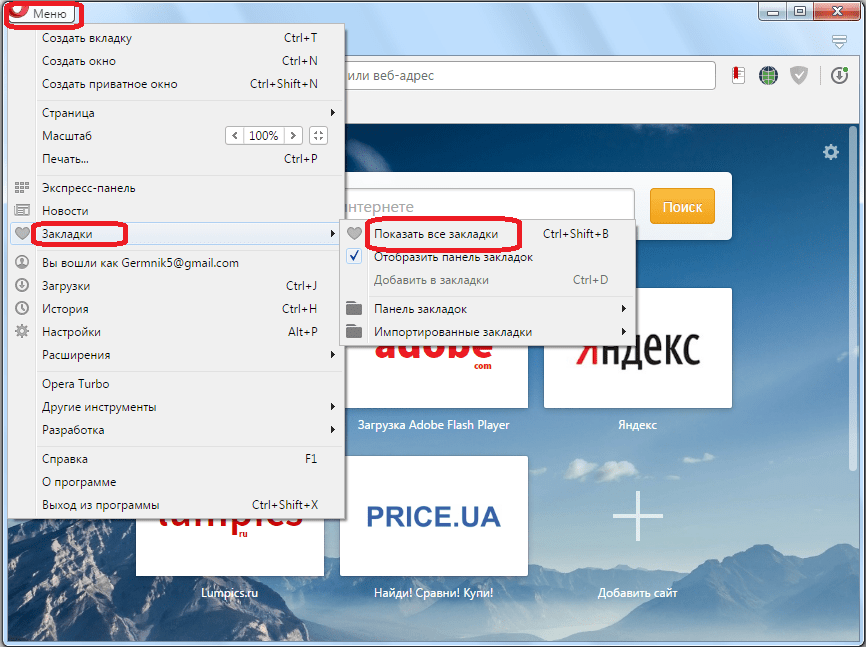
После этого, перед нами открывается окно, где располагаются закладки браузера Opera.
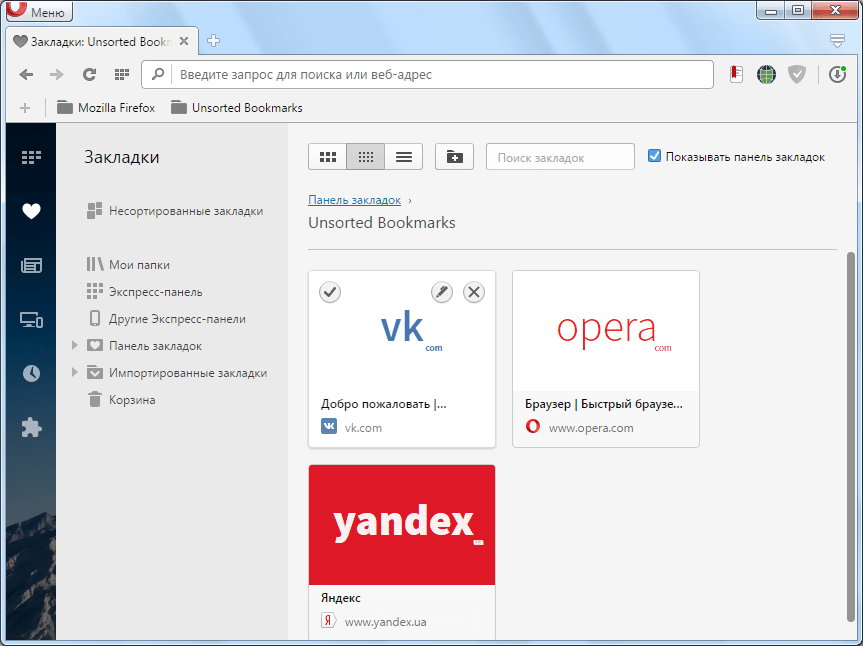
Физическое расположение закладок
Не так легко определить, в какой директории физически расположены закладки Opera на жестком диске компьютера. Ситуацию осложняет тот факт, что у различных версий Оперы, и на разных операционных системах Windows, место хранения закладок отличается.
Для того, чтобы узнать, где хранит Опера закладки в каждом конкретном случае, переходим в главное меню браузера. В появившемся списке выбираем пункт «О программе».

Перед нами открывается окно, содержащее основные сведения о браузере, в том числе и о директориях на компьютере, к которым он обращается.
Закладки хранятся в профиле Оперы, поэтому ищем на странице данные, где указан путь к профилю. Этот адрес и будет соответствовать папке профиля для вашего браузера, и операционной системы. Например, для операционной системы Windows 7 путь к папке с профилем, в большинстве случаев, выглядит так: C:Users(имя пользователя)AppDataRoamingOpera SoftwareOpera Stable.

Файл с закладками находится именно в этой папке, и называется он bookmarks.
Переход в директорию закладок
Самый простой способ перейти в директорию, в которой располагаются закладки, это скопировать в адресную строку проводника Windows путь к профилю, указанный в разделе Оперы «О программе». После того, как ввели адрес, жмем на стрелочку у адресной строки для перехода.
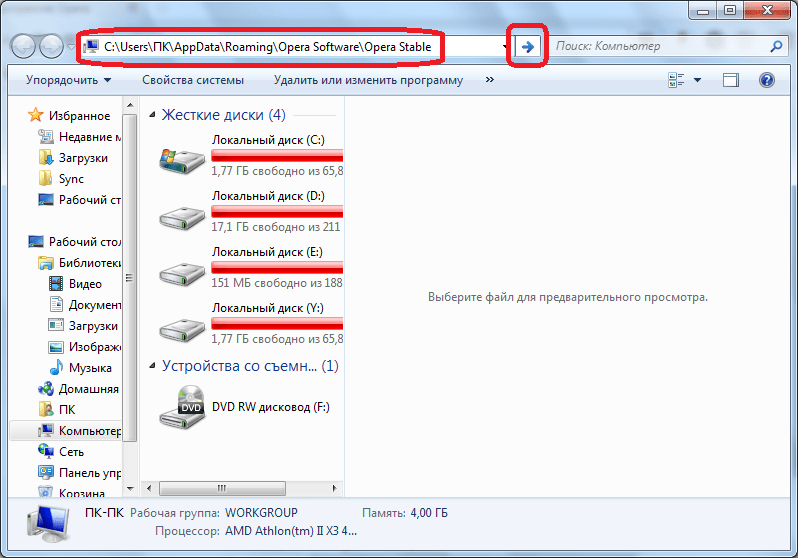
Как видим, переход произошел успешно. Файл bookmarks с закладками обнаружен в данной директории.
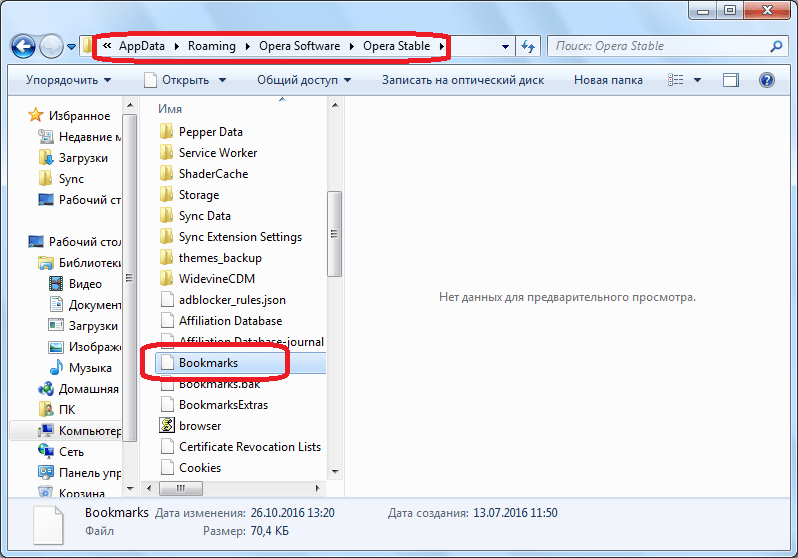
В принципе, сюда можно попасть с помощью и любого другого файлового менеджера.
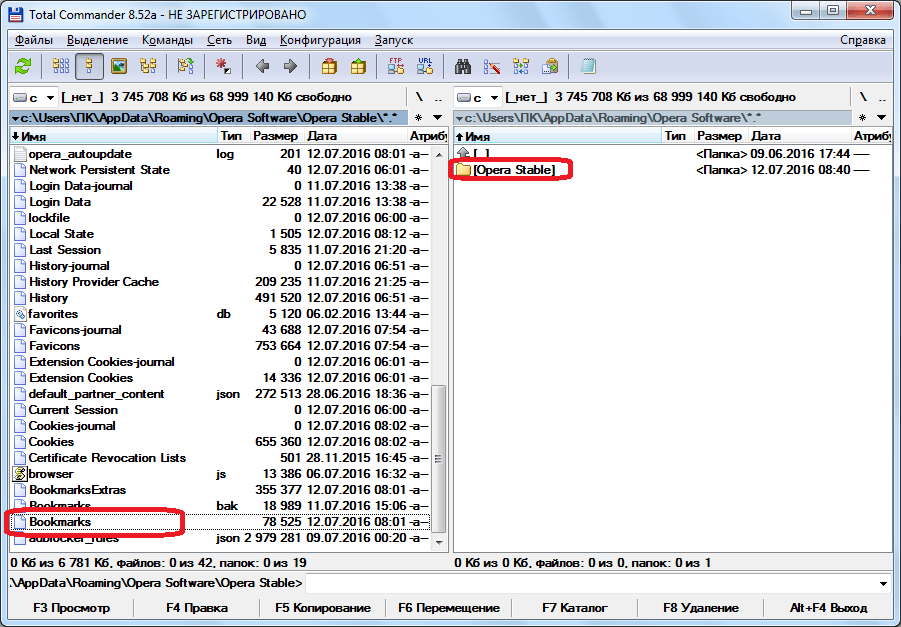
Также посмотреть содержимое директории можно, вбив её путь в адресную строку Оперы.
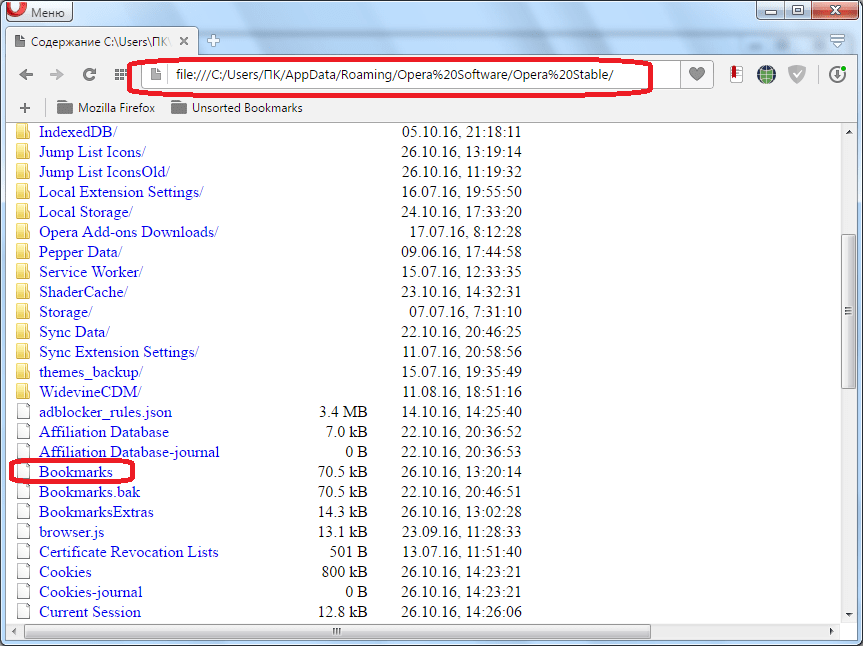
Чтобы взглянуть на содержимое файла bookmarks, следует открыть его в любом текстовом редакторе, например в стандартном Блокноте Windows. Записи, расположенные в файле – это ссылки на сайты, помещенные в закладки.
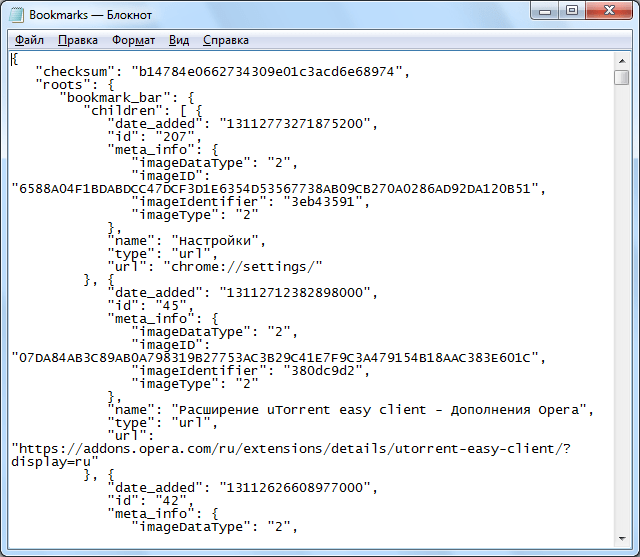
Хотя, на первый взгляд, кажется, что обнаружить, где расположены закладки Оперы для вашей версии операционной системы и браузера, довольно трудно, но путь их расположения очень легко посмотреть в разделе «О браузере». После этого, вы сможете перейти в директорию хранения, и производить нужные манипуляции с закладками.
 Мы рады, что смогли помочь Вам в решении проблемы.
Мы рады, что смогли помочь Вам в решении проблемы.
Добавьте сайт Lumpics.ru в закладки и мы еще пригодимся вам.
Отблагодарите автора, поделитесь статьей в социальных сетях.
 Опишите, что у вас не получилось. Наши специалисты постараются ответить максимально быстро.
Опишите, что у вас не получилось. Наши специалисты постараются ответить максимально быстро.
Закладки в Opera
Закладки в браузере настоящая находка для пользователей активно работающих и развлекающихся в глобальной сети интернет. Встроенный инструмент для оперативного переключения между сайтами, удостоившихся особенного пользовательского внимания. Мгновенно переключаясь, юзеры существенно экономят своё драгоценное время, не отвлекаясь на поиск в истории браузера заинтересовавшие вэб-ресурсы. Следующим важным фактором использования закладок может быть необходимость переноса важных и нужных информационных источников при переустановке операционной системы, замены персонального компьютера, проблем с браузером. Чтобы восстановить сохранённые данные, пользователю необходимо владеть информацией об экспорте/импорте базы данных закладок. Это информация может пригодиться и при переходе на другую поисковую систему.
Как сохранить закладки в Опере?
При открытой странице понравившегося интернет источника нажать комбинацию клавиш «Ctrl+D» или классический вариант мышкой «Меню/ Закладки/ Добавить закладки».

Можно также нажать левой кнопкой мыши на значок в виде сердца в верхнем правом углу поисковой строки браузера.
Выбрать вкладку «Мои закладки». Нажать кнопку «Посмотреть в закладках».

Добавив сайт в закладки можно в этом убедиться и проверить визуально наличие сохранённых ранее полезных интернет ресурсов.

Дополнительная полезная функция отображения панели закладок на экране браузера.

Добавить нужный сайт.

Под поисковой строкой будут отображаться часто используемые пользователем закладки для оперативного доступа.

Где в Опере хранятся закладки?
Сохранённые закладки находятся не только в самом браузере Опера, но и в специальных папках на компьютере.

Чтобы узнать, где находятся папки с сохранёнными закладками, надо определить их местоположение.
«Меню/ О программе»


Скопировать путь профиля C:UsersuserAppDataRoamingOpera SoftwareOpera Stable и вставить в поисковую строку «Мой компьютер/ Диск С:/…»
Для открытия файла Bookmarks щёлкнуть дважды и в окне выбора программ использовать Блокнот.

В открытом файле отображаются сохранённые пользователем закладки. Данный файл полезно сохранять в качестве backup.

Импорт или экспорт закладок Опера
В новых версиях браузера Опера в базовой комплектации отсутствуют многие инструменты. В том числе и функция перемещения закладок. Как же выгрузить их и как импортировать закладки в Opera? Для этого необходимо воспользоваться одним из дополнительных приложений от партнёров. Например, расширение «Bookmarks Import & Export».
Для установки, через «Меню»/ «Расширения»/ «Загрузить расширения», в окне быстрого поиска набрать Bookmarks Import & Export.


Идея применения на практике предложенного приложения такова. В директории C:UsersuserAppDataRoamingOpera SoftwareOpera Stable есть файл Bookmarks с сохранёнными закладками. Эти данные годятся для использования, в качестве восстановительного файла, в случаи форс-мажора с поисковой системой. Опытные пользователи хранят важные данные на сторонних носителях информации, на случай если что-то произойдёт с компьютером или операционной системой. Можно и закладки сохранить, на всякий случай.

Кнопкой «Export» происходит выгрузка всех закладок.

Кнопкой «Import» восстановление утерянных данных из ранее сохранённого файла.

Ещё один вариант не потерять пользовательские закладки – это синхронизировать несколько устройств.

Тогда, в случаи потери данных на одном девайсе, через другой легко всё восстановить.
Где находятся закладки в Опере: как найти
Автор: Юрий Белоусов · 07.01.2021
 Сейчас сложно представить работу с браузером без использование такого полезного и удобного инструмента, как закладки. Эта незаменимая функция упрощает доступ к любимым сайтам, которых со временем может накопиться очень и очень много. И вот тогда, если возникает необходимость перенести закладки на другой компьютер, переустановить браузер или импортировать в другой браузер, возникает и проблема, ведь вбивать заново все сайты в ручном режиме – дело долгое и утомительное. Но можно сделать проще – импортировать свои любимые сайты. Как же это сделать?
Сейчас сложно представить работу с браузером без использование такого полезного и удобного инструмента, как закладки. Эта незаменимая функция упрощает доступ к любимым сайтам, которых со временем может накопиться очень и очень много. И вот тогда, если возникает необходимость перенести закладки на другой компьютер, переустановить браузер или импортировать в другой браузер, возникает и проблема, ведь вбивать заново все сайты в ручном режиме – дело долгое и утомительное. Но можно сделать проще – импортировать свои любимые сайты. Как же это сделать?
Давайте рассмотрим, как найти, где в Опере хранятся закладки.
Где находятся закладки в Опере
В какой же папке находятся закладки в Опере?
Все добавленные пользователями закладки хранятся в специально отведенном для этих целей файле, называется который – Bookmarks. И расположен этот файл, как ни странно, в папке, в которую была установлена Опера. О том, как найти, непосредственно сам файл, рассмотрим чуть ниже. А пока разберемся, с пользовательским интерфейсом.
Чтобы найти, где в Опере хранятся закладки в пользовательской версии следует перейти в менеджер закладок. Для этого можно использовать одновременное нажатие клавиш Ctrl+Shift+B , либо – нажать на значок сердца в левой части экрана, как это показано на скриншоте ниже.
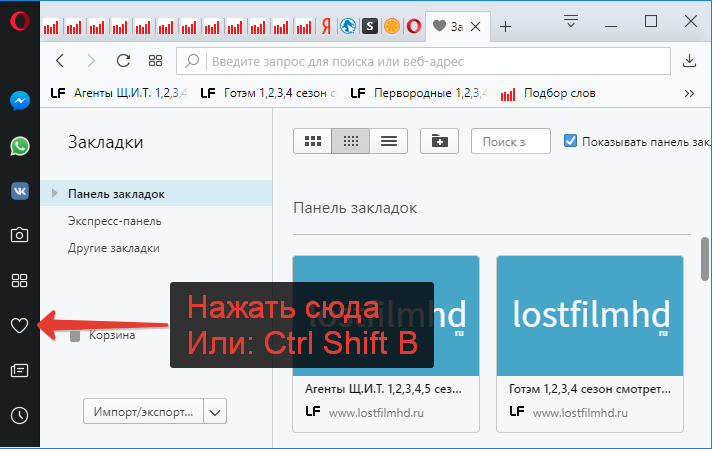
где найти закладки в Опере
В левом навигационном меню будут 3 стандартные папки:
- Панель закладок;
- Экспресс-панель;
- Другие закладки.
Используйте их для поиска закладок.
Чуть ниже можно найти кнопку, которая отвечает за экспорт и импорт закладок.
Чтобы создать файл с закладками следует:
- Нажать кнопку «Импорт/экспорт»;
- Выбрать пункт «Экспортировать закладки»;
- В открывшемся окне выбрать папку, в которую будет произведено сохранение файла.
В итоге, если открыть эту папку, то можно увидеть, что создан обычный HTML-файл, который просто открывается двойным щелчком. И который содержит список всех добавленных закладок.
В какой папке находится файл закладок Опере
Если есть необходимость найти файл закладок Оперы в Windows, который был создан при установке браузера, то необходимо:
- Вызвать меню браузера, нажав на букву «О» в верхней левой части экрана;
- Выбрать пункт «О программе»;
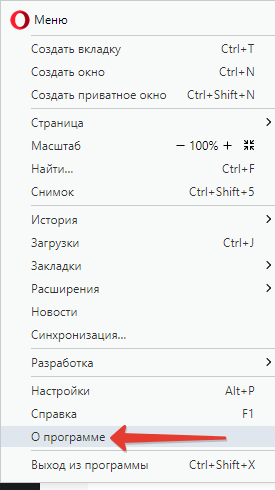
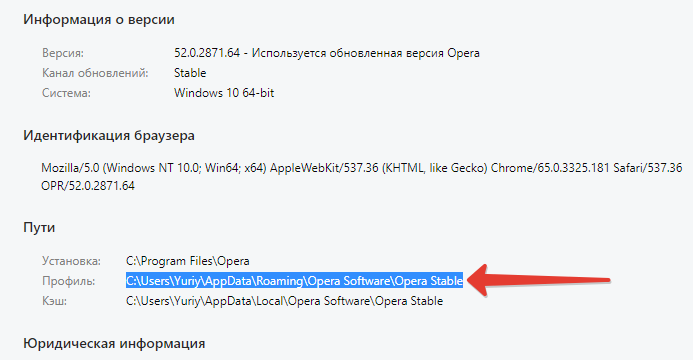
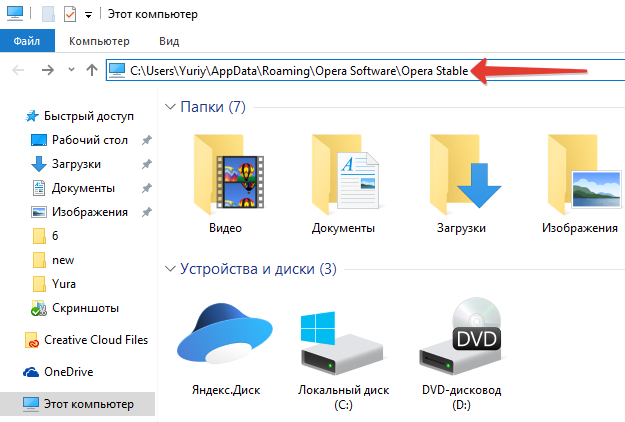
Папка с файлом закладок в Опере
Не нашли ответ? Тогда воспользуйтесь формой поиска:
Где Опера хранит закладки: последние изменения
Привет! В этой статье-помощнике для быстрого ответа нашим читателям, я покажу, где хранятся закладки в Опере. Ничего сложное, менее чем через минуту они уже будут получены!
Opera изменила папку хранения своих закладок? Возникли какие-то проблемы? Напишите об этом в комментариях!
- В какой папке находится файл закладок?
- Ищем закладки в интерфейсе браузера
- Панель закладок
В какой папке находится файл закладок?
Самый частый случай – люди ищут папку, где Opera хранит свои закладки. Нужно это как правило для удобного переноса закладок с одного компьютера на другой, или же для импорта в другом браузере. В любом случае сначала этот файл нужно найти.
Делаем по шагам:
- Сначала узнаем, где вообще хранятся файлы Оперы:
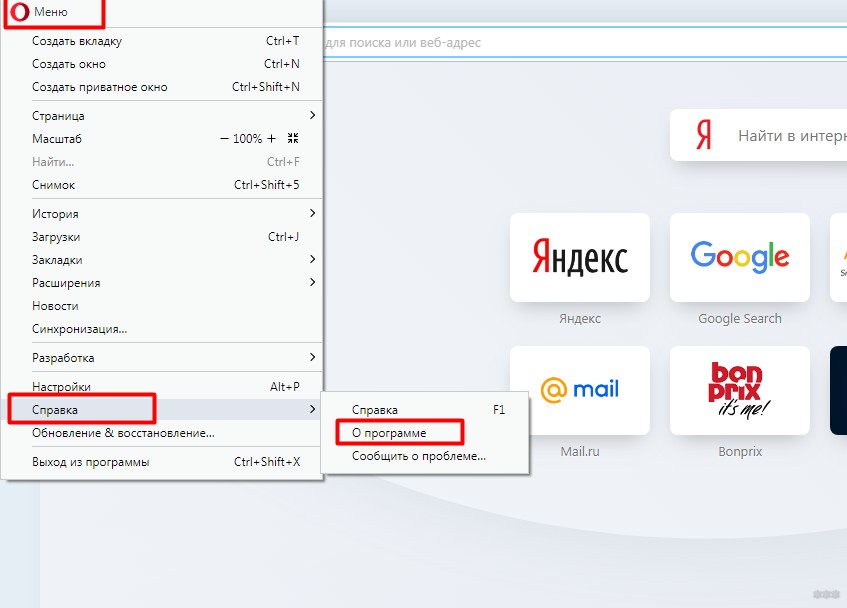
- Для всяких настроек вроде закладок нас интересует путь хранения профиля (у вас может быть другой):
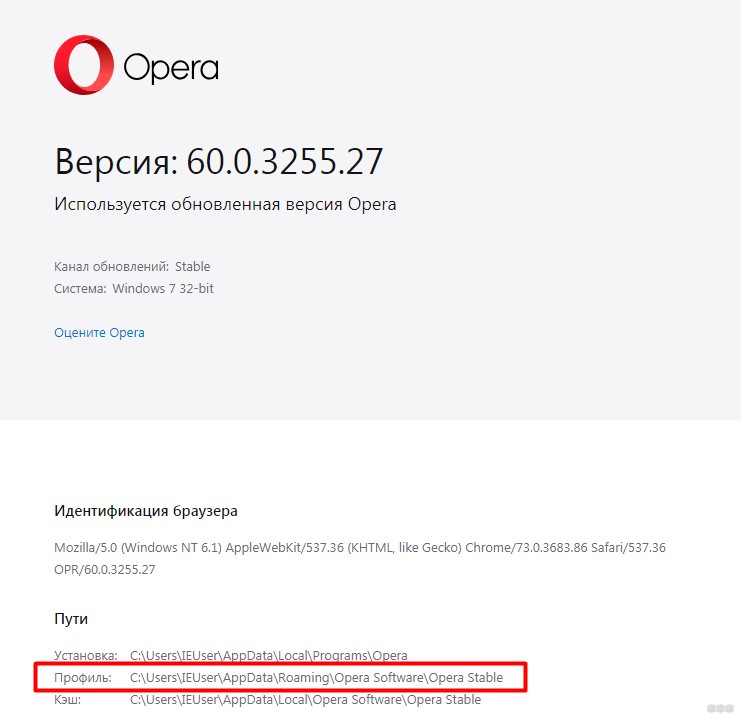
- Копируем этот адрес, переходим по нему в любом файловом менеджере (удобнее в стандартном Проводнике) и в этой папке ищем файл Bookmarks:
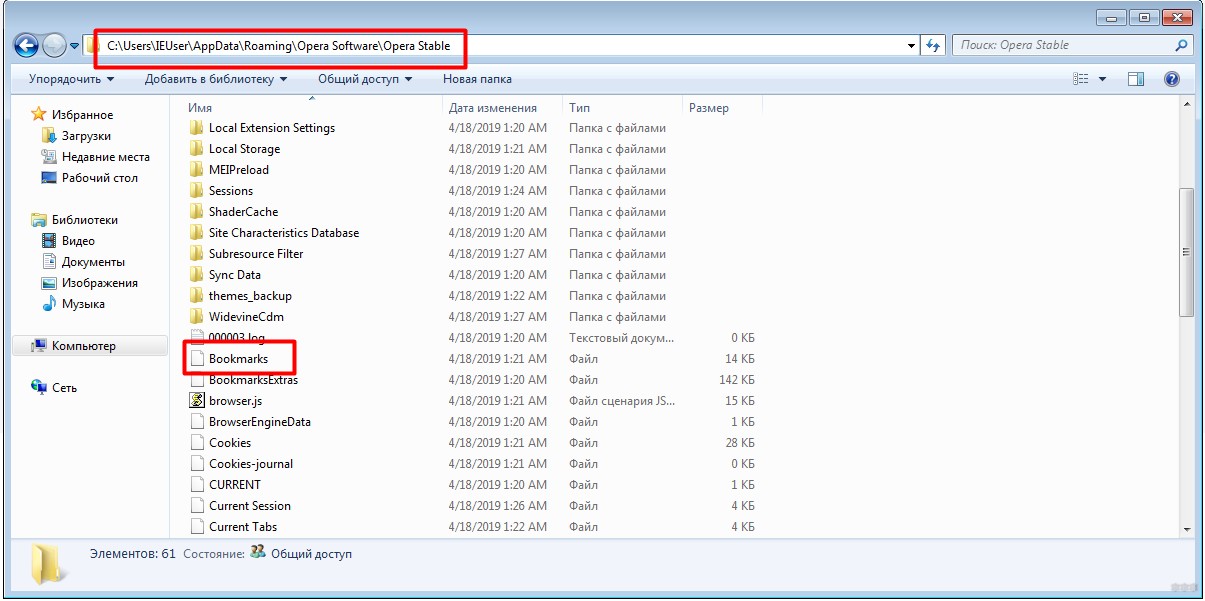
Т.е. в моем случае весь путь выглядел так, у вас может различаться как минимум в папке пользователя:
C:UsersIEUserAppDataRoamingOpera SoftwareOpera StableBookmarks
Можете его править, бэкапить или копировать куда угодно. Это он!
Ищем закладки в интерфейсе браузера
На втором месте по поиску закладок – люди не знают, где их посмотреть прямо в интерфейсе браузера (видимо, потому что эти интерфейсы очень часто меняются). Здесь тоже ничего сложного:
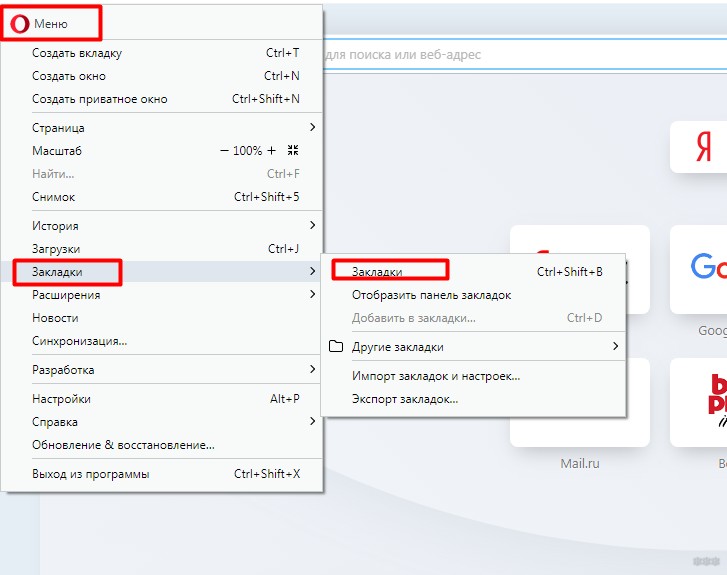
И здесь открывается уже панель с закладками, где можно их перемещать, удалять, добавлять, изменять:
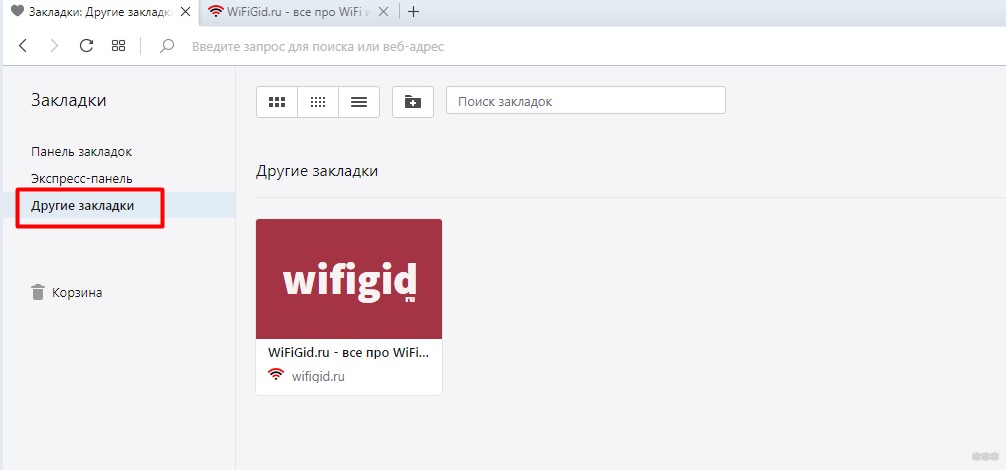
Обратите внимание на рисунке выше, что иногда закладки попадают в разные папки и лежат не там, а вы из можете просто не видеть сразу – просто пощелкайте по ним.
Панель закладок
В опере есть одна фишка с добавление закладок на панель закладок (уж тавтология какая-то, но так и есть). Некоторые ищут закладки именно на ней. По умолчанию она выключена. Будем исправлять:
Меню – Закладки – Отобразить панель закладок
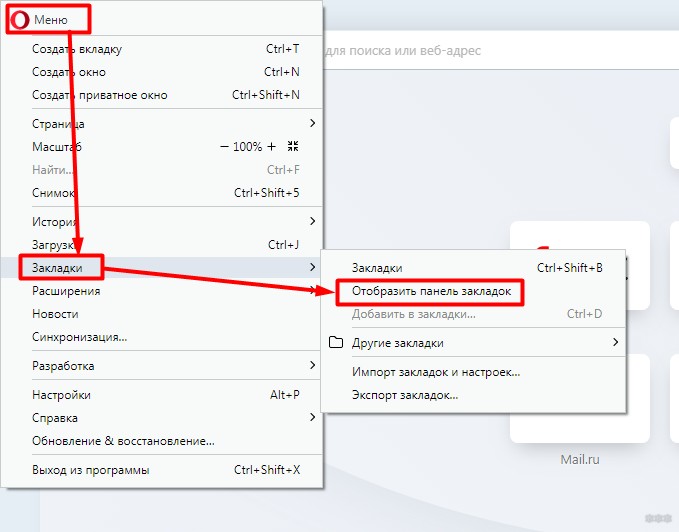
Панель сразу же появляется на своем рабочем месте (сам пользуюсь, т.к. очень удобно):
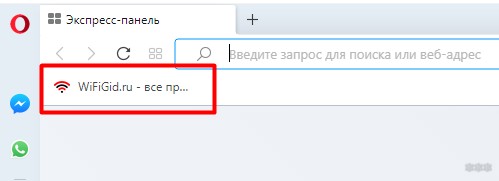
Вот и все! Если вам нужны еще какие-то другие закладки или интерфейс в корне обновился – пишите об этом в комментариях. Поможем без проблем. А на этом заканчиваю, ваш классный портал WiFiGid и его автор Ботан.
Где хранятся закладки в «Опере»: поиск сохраненных страниц в браузере и на ПК

Сегодня мы постараемся выяснить, где хранятся закладки в «Опере». Это не самая трудная задача из всех, существующих на практике. Кроме того, рассмотрим процесс сохранения закладок и их загрузку в браузер. Справиться со всем этим способен даже школьник. Особенно если он хорошо разбирается в интернет-обозревателях.
В браузере
Где хранятся закладки в «Опере»? Первым делом стоит поговорить о панели сохраненных страниц и о специализированном менеджере. Данные разделы имеются непосредственно в интернет-обозревателе.
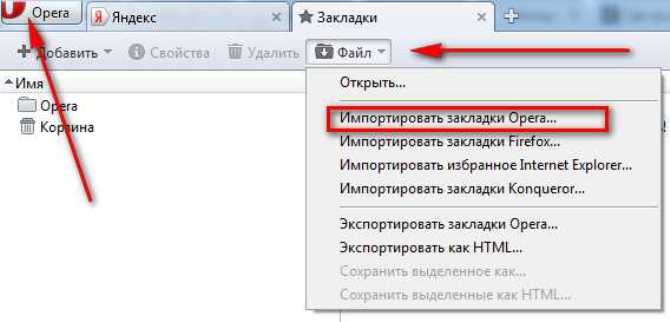
Отыскать в Opera закладки можно в соответствующем хранилище. Оно называется менеджером закладок.
Войти в соответствующий пункт меню можно так:
- Запустить «Оперу».
- Кликнуть по кнопке «Меню». Она находится в левом верхнем углу обозревателя.
- Выбрать раздел «Закладки». Достаточно просто навести курсор мыши на данную строку.
- Нажать на «Показать все закладки».
Перед пользователем появится менеджер закладок. Здесь видны все сохраненные страницы. Очень удобно!
Важно: быстро зайти в менеджер сохраненных страниц можно, нажав сочетание клавиш Ctrl + Shift + B.
Панель страниц
В любом браузере можно вывести на экран так называемую панель закладок (в «Опере» в том числе).
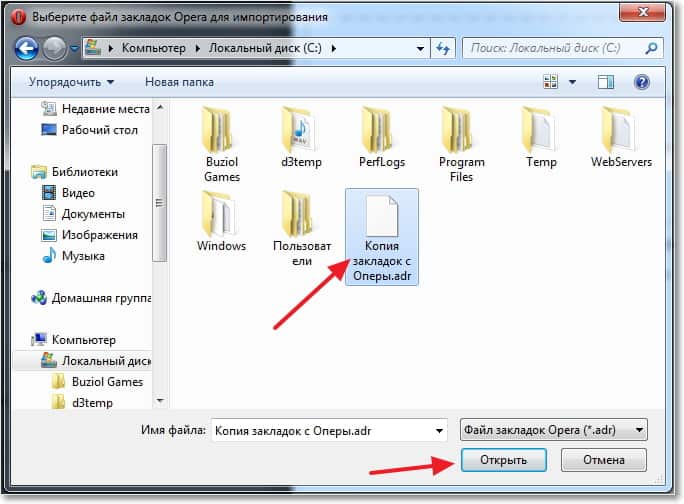
Это строка, которая отображается под адресной строчкой. Здесь видно несколько закладок, а также меню, которое при открытии показывает все сохраненные сайты.
Мы выяснили, где находятся закладки в «Опере». Чтобы вывести их на панель закладок, предстоит:
- Запустить интернет-обозреватель.
- Зайти в главное меню Opera.
- Выбрать пункт «Закладки».
- Нажать на строчку «Показывать панель закладок».
Аналогичным образом пользователь может скрыть данный элемент управления. Быстро, просто и очень удобно! Никаких затруднений с поиском сохраненных страниц в обозревателе быть не должно.
Важно: для добавления веб-ресурса в закладки нужно нажать изображение звезды/сердца справа от адресной строки.
На компьютере
Где хранятся закладки в «Опере»? Ни для кого не секрет, что все сохраненные в обозревателях страницы записываются на жесткий диск ПК. Главное, найти место, в котором хранится соответствующий архив.
Однозначного ответа относительно месторасположения сохраненных в «Опере» страниц на компьютере нет. Все зависит от того, куда произошла установка браузера.
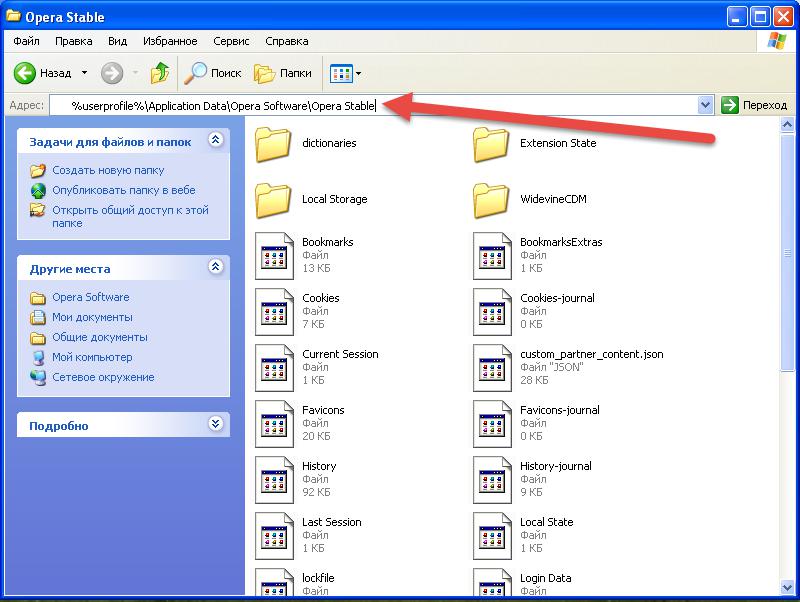
Где закладки в новой «Опере»? Чтобы отыскать их на ПК, юзеру необходимо:
- Зайти в Opera.
- Открыть главное меню интернет-обозревателя.
- Нажать на строчку «О программе».
На экране появится окно, в котором будет отображаться информация о текущем браузере. Здесь, при необходимости, можно осуществить обновление ПО.
Чтобы найти на компьютере закладки «Оперы», нужно посмотреть на поле «Профиль». Здесь будет указан путь. Он и укажет на месторасположение сохраненных страниц.
Как найти закладки на ПК
Мы выяснили, где хранятся закладки в «Опере». А как их найти и сохранить? Основной проблемой является то, что при помощи встроенного менеджера закладок осуществить перенос страниц в другой обозреватель никак не получится.
Первый вариант развития событий — это копирование автоматически созданного архива закладок. Отыскать его можно по ранее предложенному принципу.
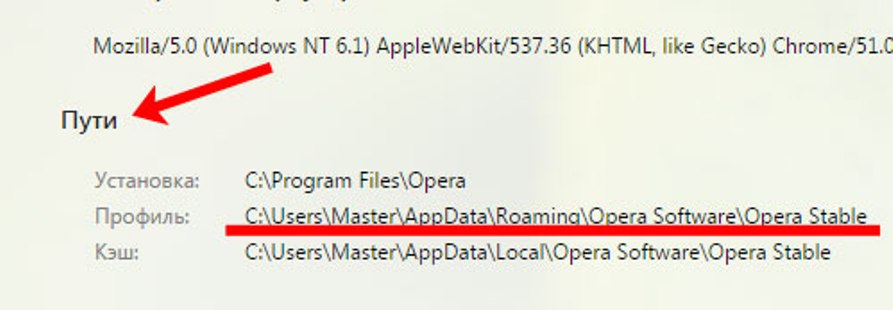
Инструкция по сохранению архива закладок в «Опере» будет иметь приблизительно такой вид:
- Открыть «Проводник» на ПК.
- Скопировать адрес, отображаемый в Opera в разделе «Профиль».
- Перейти по соответствующему адресу через «Проводник».
- Найти в появившемся окне файл bookmarks. Это и есть архив закладок.
- Скопировать документ в любое удобное пользователю место.
Дело завершено. Подобный вариант подходит тем, кто хочет переустановить обозреватель без потери данных. Но для выгрузки сохраненных страниц из Opera в другой браузер подобный расклад не годится.
Сохранение для других обозревателей
Можно не задумываться над тем, где хранятся закладки в «Опере». Стандартное меню обозревателя не предусматривает импорт/экспорт сохраненных страниц. И поэтому приходится искать обходные пути.
Например, можно воспользоваться дополнительными бесплатными утилитами. Скажем, Bookmarks Import and Export. Найти и добавить ее можно в меню «Аддоны» в «Опере».
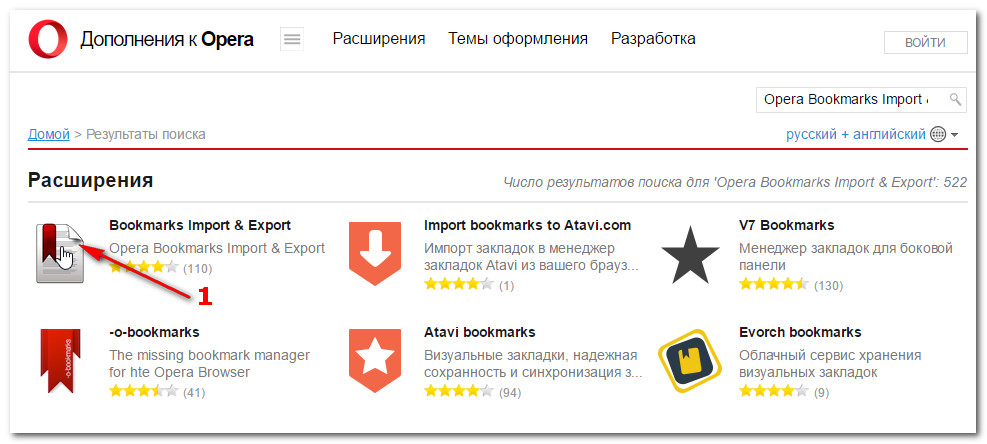
Как только пользователь установит приложение, около адресной строки появится дополнительная кнопка. Кликнув по ней, можно выбрать одну из операций — «Импорт» или «Экспорт». Следуя указаниям на экране, пользователь сможет без труда завершить процессы.
Важно: утилита распространяется абсолютно бесплатно.
Как найти закладки в Опере
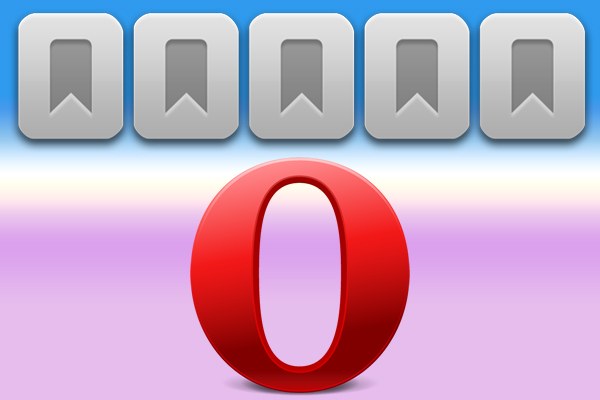
- Как найти закладки в Опере
- Как в Оперу добавить закладки
- Как копировать закладки из Opera
- Браузер Opera.
- Как найти свои закладки
- Где хранятся закладки в Опере
- Как удалить закладки с опера
- Как вернуть закладки в Опере

- Как сохранить закладки в Опере

- Как восстановить закладки в опере

- Как настроить в Опере закладки
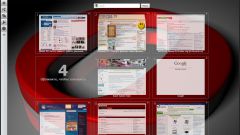
- Как добавить в избранное в «Опере»

- Как из Оперы импортировать закладки

- Как восстановить закладки
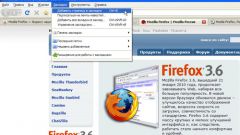
- Как настроить закладки

- Как добавить в избранное

- Как скопировать закладки
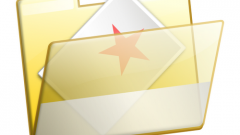
- Как вернуть визуальные закладки

- Как удалить из Opera закладки

- Как восстановить панель закладок

- Как вернуть в Опере панель

- Как экспортировать закладки

- Как сохранить закладки при переустановке системы

- Как увеличить визуальные закладки
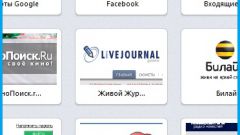
- Как открыть визуальные закладки
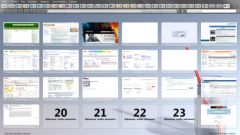
- Как увеличить количество окон в экспресс панели в Опере
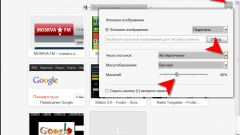
- Как увеличить количество ячеек для оперы
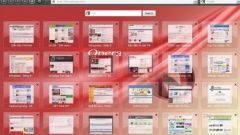
- Как удалить ссылки в опере













